剪映APP如何给视频添加滑动入场字幕?
1、我们打开剪映APP,点击“开始创作”。

2、选中一个视频,点击“添加到项目”。

3、点击底部工具条“文本”,点击“新建文本”,给视频添加一个字幕,并调整好字幕大小和位置。
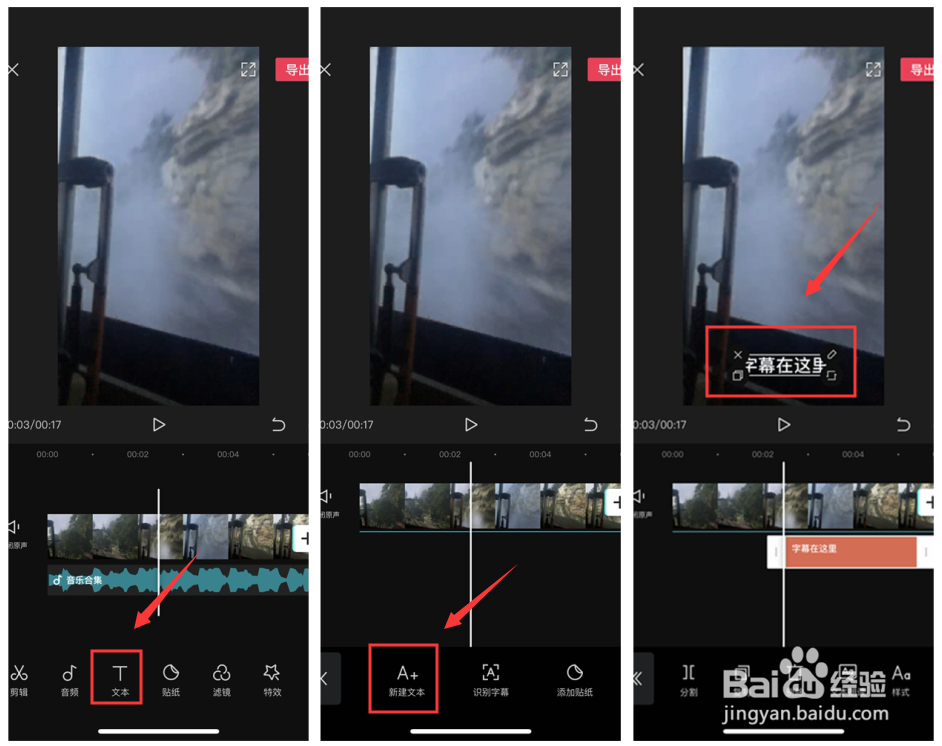
4、把工具条向左滑,可以看到“动画”图标,点击“动画”图标。

5、按住底下的工具条,向左滑,可以看到四种滑动特效。选择其中一种,调整好滑动速度,点击“√”。

6、点击“播放”按钮,试看效果。确认效果无误后,点击“导出”,视频就保存在“手机相册”里了。

1、打开剪映APP,点击“开始创作”。
2、选择一个视频,点击“添加到项目”。
3、给视频添加字幕。
4、点击“动画”图标。
5、选择一个滑动效果,调整滑动速度,点击“√”。
6、点击“播放”,试看效果,点击“导出”。
声明:本网站引用、摘录或转载内容仅供网站访问者交流或参考,不代表本站立场,如存在版权或非法内容,请联系站长删除,联系邮箱:site.kefu@qq.com。